Windows'ta Kod 31 Hataları Nasıl Onarılır
Kod 31 hatası birkaç hatadan biridir. Aygıt Yöneticisi hata kodları. Windows'un belirli bir donanım aygıtı için sürücüyü yüklemesini engelleyen birçok nedenden kaynaklanır. Temel nedenden bağımsız olarak, Kod 31 hatasını gidermek oldukça basittir.
Microsoft ISATAP bağdaştırıcısında Kod 31 hatasını görüyorsanız Windows Vista, hatayı yok sayabilirsiniz. Microsoft'a göre, gerçek bir hata yok.
Code 31 hatası hemen hemen her zaman aşağıdaki şekilde görüntülenecektir:
Windows bu aygıt için gerekli sürücüleri yükleyemediği için bu aygıt düzgün çalışmıyor. (Kod 31)
Ekranınız şöyle görünebilir:
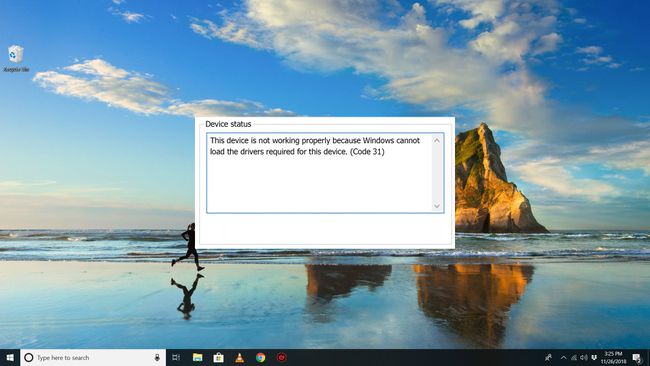
Code 31 gibi Aygıt Yöneticisi hata kodlarıyla ilgili ayrıntılar şurada mevcuttur: Cihaz durumu cihazın özelliklerindeki alan. Görmek Aygıt Yöneticisinde Bir Aygıtın Durumu Nasıl Görüntülenir yardım için.
Aygıt Yöneticisi hata kodları şunlara özeldir: Aygıt Yöneticisi. Windows'un başka bir yerinde Code 31 hatasını görürseniz, sistem hata kodu Aygıt Yöneticisi sorunu olarak sorun gidermemelisiniz.
Kod 31 hatası, Aygıt Yöneticisi'ndeki herhangi bir donanım aygıtı için geçerli olabilir, ancak Kod 31 hatalarının çoğu, Optik sürücüler CD ve DVD sürücüleri gibi.
Microsoft'un işletim sistemlerinden herhangi biri, Windows 10, Windows 8, Windows 7, Windows Vista, Windows XP ve daha fazlası dahil olmak üzere Code 31 Aygıt Yöneticisi hatasıyla karşılaşabilir.
Kod 31 Hatası Nasıl Düzeltilir
Bilgisayarı yeniden başlatın eğer daha önce yapmadıysanız. Kod 31 hatası, geçici bir bellek arızasından kaynaklanabilir.
-
Code 31 hatası görünmeden hemen önce bir aygıt mı kurdunuz veya Aygıt Yöneticisi'nde bir değişiklik mi yaptınız? Öyleyse, yaptığınız değişikliğin Code 31 hatasına neden olması olasıdır.
Yapabiliyorsanız değişikliği geri alın, bilgisayarınızı yeniden başlatın ve ardından Kod 31 hatası olup olmadığını tekrar kontrol edin.
Sürücüyü geri al güncellemelerinizden önceki bir sürüme.
Sistem Geri Yükleme'yi kullanın Aygıt Yöneticisi ile ilgili son değişiklikleri geri almak için.
-
UpperFilters ve LowerFilters kayıt defteri değerlerini silin. Code 31 hatalarının yaygın bir nedeni, iki kayıt defteri değerleri DVD/CD-ROM Sürücü Sınıfında kayıt defteri anahtarı.
Benzer değerlerin silinmesi Windows Kayıt Defteri DVD veya CD sürücüsü dışında bir aygıtta görünen Code 31 hatasının da çözümü olabilir. Yukarıda bağlantısı verilen UpperFilters/LowerFilters öğreticisi size tam olarak ne yapmanız gerektiğini gösterecektir.
Bazı insanlar silme konusunda şanslı tüm anahtar UpperFilters ve LowerFilters değerlerini tutan. Belirli değerleri silmek, Kod 31 hatasını düzeltmezse, deneyin. anahtarı yedekleme yukarıdaki öğreticide tanımlarsınız ve ardından anahtarı sil, yeniden başlat, anahtarı yedekten içe aktar, ve yeniden başlatın.
Aygıtın sürücülerini güncelleyin. Kod 31 hatası olan bir aygıt için üretici tarafından sağlanan en son sürücüleri yüklemek, bu sorun için olası bir çözümdür.
-
Code 31 hatası MS ISATAP bağdaştırıcısının düzgün çalışmamasıyla ilgiliyse, Microsoft ISATAP ağ bağdaştırıcısını yeniden yükleyin.
Aygıt Yöneticisini Aç ve erişin Eylem > Eski donanım ekle ekran. Sihirbazı başlatın ve Listeden manuel olarak seçtiğim donanımı kurun (Gelişmiş). Adımları tıklayın ve seçin Ağ bağdaştırıcıları > Microsoft > Microsoft ISATAP Bağdaştırıcısı listeden.
-
Donanımı değiştirin. Son çare olarak, Code 31 hatası olan donanımı değiştirmeniz gerekebilir.
Cihazın bu Windows sürümüyle uyumlu olmaması da mümkündür. kontrol edin Windows HCL'si emin olmak.
Bu özel Code 31 hatasının nedeninin donanım olmadığına ikna olduysanız, Windows kurulumunu onar. Bu işe yaramazsa, bir deneyin Windows'un temiz kurulumu. Bunlardan hiçbirini yapmanızı önermiyoruz önce donanımı değiştirmeyi denersiniz, ancak diğer seçenekleriniz yoksa, onlara bir şans vermeniz gerekebilir.
Daha Fazla Yardıma mı ihtiyacınız var?
Bu Code 31 sorununu kendiniz çözmekle ilgilenmiyorsanız, bkz. Bilgisayarımı Nasıl Onarabilirim? destek seçeneklerinizin tam listesi ve onarım maliyetlerini hesaplamak, dosyalarınızı çıkarmak, bir onarım hizmeti seçmek ve çok daha fazlası gibi yol boyunca her konuda yardım için.
